
Discordのビデオ通話では顔出ししながらの通話ができ、手元の資料を画面に映してグループ間で見ながら会議をする事もできます。
ただし、やり方を間違うと顔出ししてしまうなんて事もあるので気をつけましょう。
この記事では「Discord」でビデオ通話のやり方を紹介しています。
Discordでビデオ通話のやり方
フレンドか同じサーバー内にいる人とのみ可能で、フレンドの場合は同じサーバーに居なくてもフレンド一覧からビデオ通話ができます。
ビデオ通話はPCとスマホの両方で利用で、送受信のどちらも「カメラアイコン」をON/OFFにする事で通話後にいつでも切り替えが可能です。
スポンサーリンク
フレンド一覧からビデオ通話
Homeの「フレンド」に移動し、フレンド一覧からビデオ通話をしたい相手にカーソルを合わせて「ビデオ通話を開始」をクリックします。
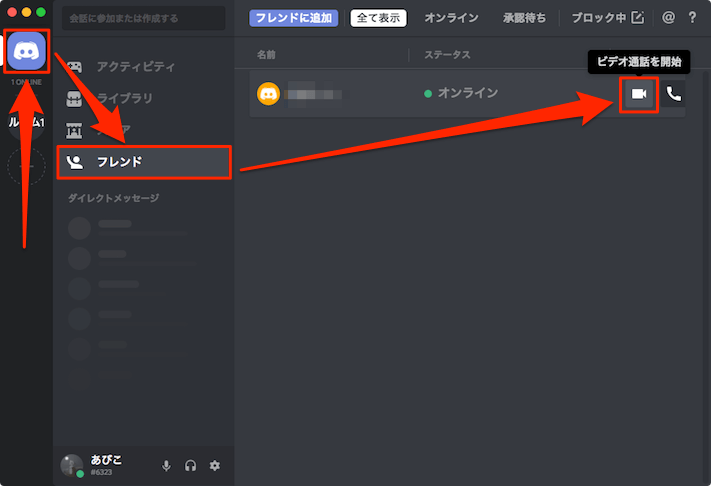
この方法だと私の環境ではカメラがOFFで始まりました。カメラがOFFになっていてONにしたい人はカメラアイコンをクリックしましょう。
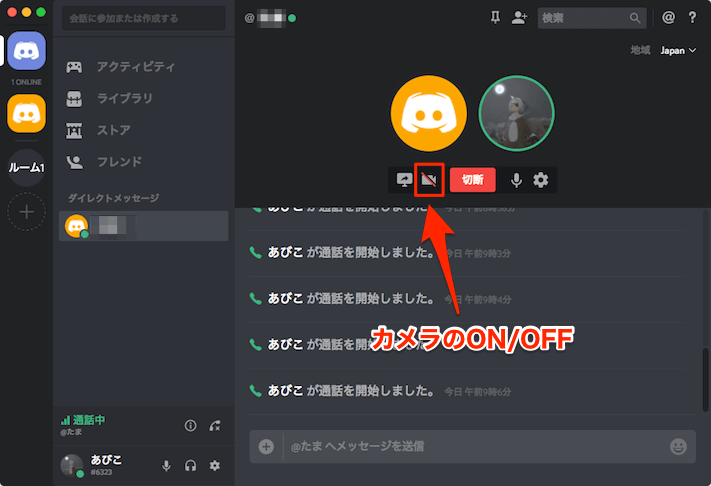
サーバーのメンバー一覧からビデオ通話
サーバーのメンバー一覧(オンライン/オフライン表示欄)で通話したい相手を「右クリック」→「通話」
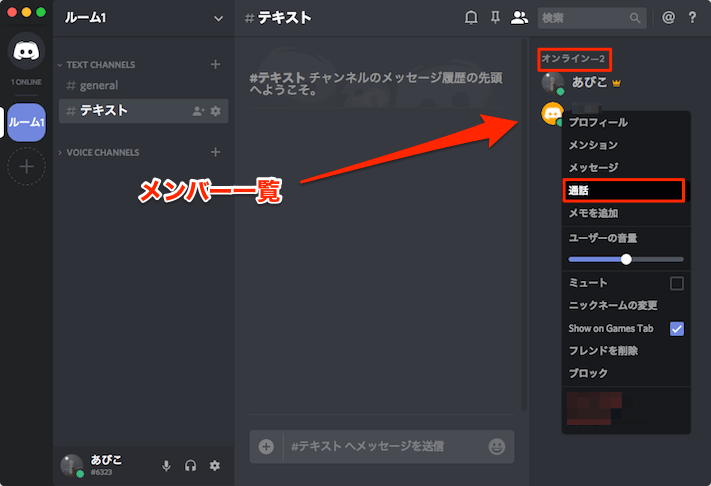
この「通話」は音声通話になるので、ビデオ通話にしたい場合はカメラをONにする必要があります。
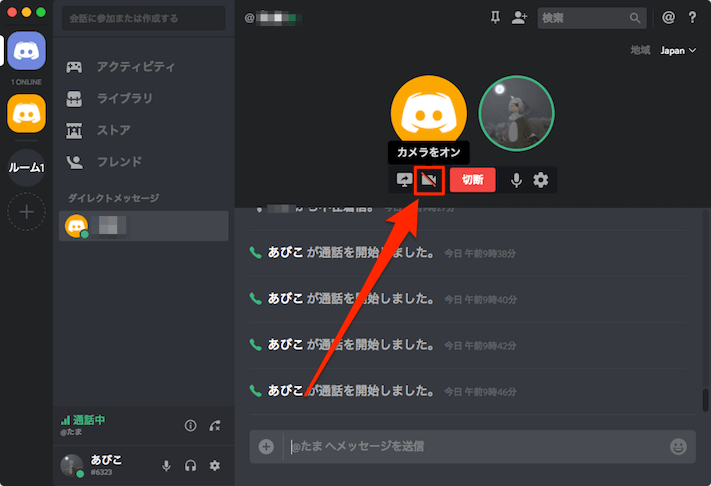
DM(ダイレクトメッセージ)欄からビデオ通話
DM(ダイレクトメッセージ)欄にビデオ通話をしたい人がいる場合は画面上部の「ビデオ通話を開始」で始める事ができます。
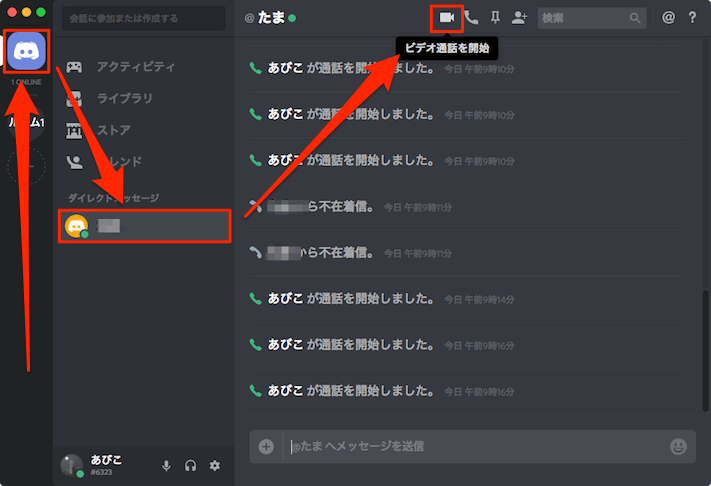
ビデオ通話を受信する側は「動画」と「音声」から選ぶ事ができます。
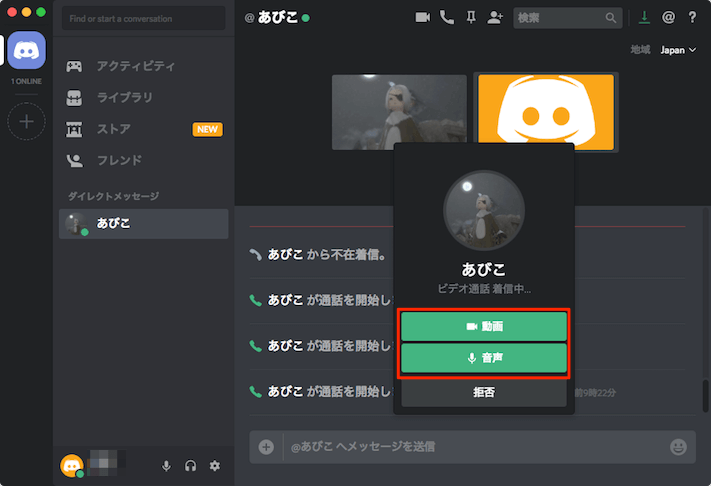
「動画」を選ぶと相手に自分のカメラの映像が映ります。「音声」ならこちらの音声だけが相手に繋がります。
また、同一サーバーにいればDMからフレンド以外とも通話が可能ですが、サーバーから退出した場合はフレンドにならない限りDM欄から通話を誘う事はできません。
顔出ししない様にするには
絶対に自分の顔は写したく無い人はカメラにシールでも貼って何が何でも見えなくすると安全です。
物理的な方法が最も信頼できますね。映すものが見えなくなっていれば問題ありません。
また、受信者側はビデオ通信で相手がかけてきた時に「動画」を選ばない事です。
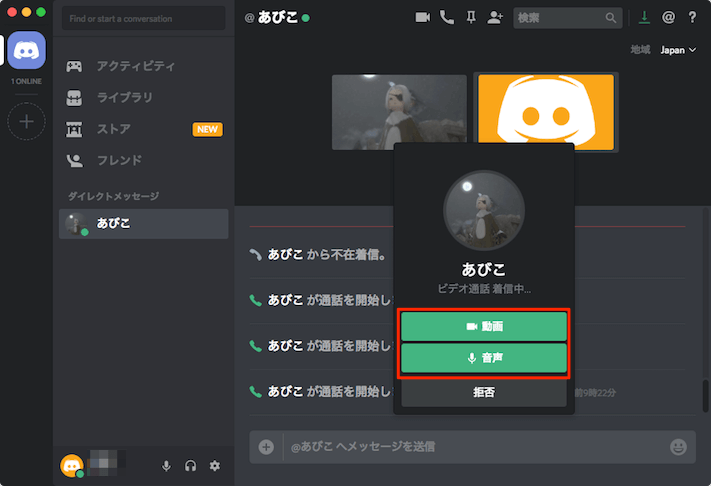
「動画」を選ぶと相手に自分のカメラの映像が映ります。「音声」を選択すると音声通話になり、相手はビデオ通話で自分は音声通話でやり取りができます。
通話状態で「ビデオ通話」アイコンをクリックするといつでもONになるため、気をつけてください。
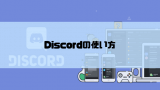

コメント